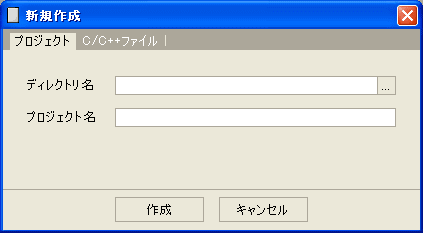 左の図のような「新規作成」ダイアログボックスが出てくるので、「プロジェクト」タブを選択します。
左の図のような「新規作成」ダイアログボックスが出てくるので、「プロジェクト」タブを選択します。 前章では、BCCを直接コマンドラインから呼び出してメニュー付きWindowsプログラムを
作りました。今回は、BCC Developerを利用して同様のことをします。
前章では、BCCを直接コマンドラインから呼び出してメニュー付きWindowsプログラムを
作りました。今回は、BCC Developerを利用して同様のことをします。
まず、前章と同じソース・ファイル、リソース・スクリプト、ヘッダファイルを用意します。
ファイル名を全部menu02.ナンタラにしておきます。(これに連動して#include "menu01.h"などはmenu02.hに修正しておきます)
BCC Developerを起動します。
「新規作成」ボタンを押すか、メニューの「ファイル」「新規作成」を選択します。
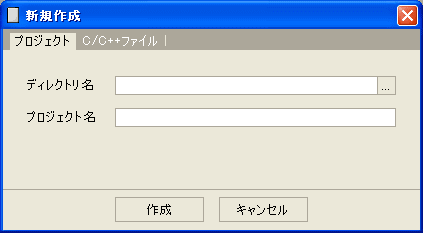 左の図のような「新規作成」ダイアログボックスが出てくるので、「プロジェクト」タブを選択します。
左の図のような「新規作成」ダイアログボックスが出てくるので、「プロジェクト」タブを選択します。
「ディレクトリ名」欄の右にある「...」ボタンを押します。
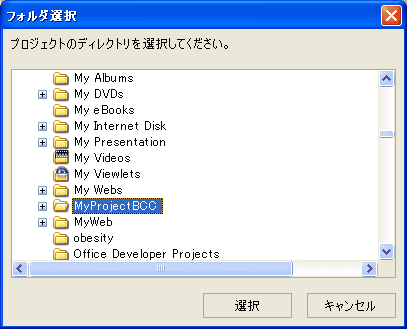 「フォルダ選択」ダイアログボックスが出てくるので「マイドキュメント」の中の
「MyProjectBCC」を選択して「選択」ボタンを押します。
「フォルダ選択」ダイアログボックスが出てくるので「マイドキュメント」の中の
「MyProjectBCC」を選択して「選択」ボタンを押します。
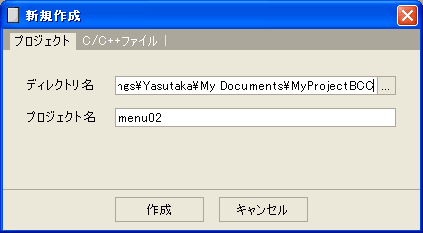 プロジェクト名に「menu02」と記入します。
プロジェクト名に「menu02」と記入します。
「作成」ボタンを押します。これで、MyProjectBCCディレクトリに中にmenu02 ディレクトリができているはずです。
ここで、用意してあったファイル(menu02.cpp, menu02.rc, menu02.h)を menu02ディレクトリにコピーします。(あるいはこの時点でこれらのファイルを作る)
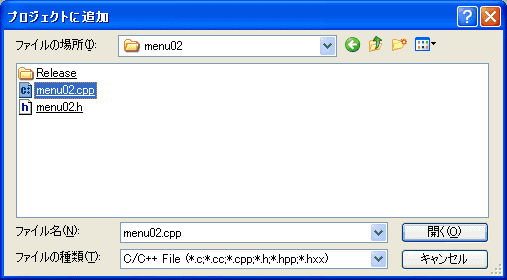 「プロジェクトに追加」ボタンを押すか、メニューの「プロジェクト」「プロジェクトに追加」を選択します。
「プロジェクトに追加」ボタンを押すか、メニューの「プロジェクト」「プロジェクトに追加」を選択します。
「プロジェクトに追加」ダイアログボックスで「menu02.cpp」を選択して「開く」ボタンを押します。(menu02.hは選択する必要はありません。また、menu02.rcは「ファイルの種類」の中に*.rcが無いので選択しません。)
 「プロジェクト設定」ボタンを押すか、メニューの「プロジェクト」「プロジェクト設定」を選択します。
「プロジェクト設定」ボタンを押すか、メニューの「プロジェクト」「プロジェクト設定」を選択します。
「現在のプロジェクト構成」を「Release」にします。
「ターゲット」を「Windowsアプリケーション(-W)」にします。
さて、リソース・スクリプトをプロジェクトに選択していなかったので 何か不安な気持ちになると思いますが、「リソース」タブをクリックすると ちゃんと「menu01.rc」が入っているのが確認できます。
あとは、「メイク」ボタンを押すか、メニューの「プロジェクト」「メイク」を
選択すると、できあがりです。
テストランするには、「実行」ボタンを押すか、メニューの「実行」「実行」を 選択します。
BCC Developerを使うことにより、かなり手間がかからなくなりましたね。
Update 23/Nov/2003 By Y.Kumei